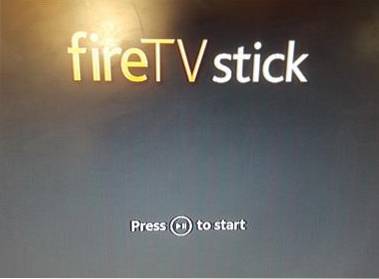În acest tutorial, veți învăța să instalați și să utilizați BeeTV pe FireStick. Instrucțiunile furnizate în acest ghid vor funcționa pe Fire TV Stick, Fire TV, Fire TV Cube și Fire TV Stick 4K.
BeeTV este o aplicație video la cerere pentru Android, care vă permite să transmiteți în flux filmele și emisiunile preferate. Această aplicație este compatibilă cu telecomanda la sută la sută, ceea ce o face una dintre aplicațiile mele preferate de streaming.
Aplicația are mii de ore de conținut disponibil pentru streaming. Interfața ușor de utilizat vă face experiența și mai plăcută. În timp ce BeeTV obține o mulțime de link-uri de bună calitate, vă permite să îmbunătățiți în continuare calitatea streamingului cu integrarea Real-Debrid. De asemenea, vă puteți conecta la contul dvs. Trakt din aplicație pentru a vă sincroniza istoricul de vizionare.
Citiți: Cum se instalează și se utilizează cel mai bun VPN pentru FireStick
Cum se instalează BeeTV APK pe FireStick
BeeTV este o aplicație terță parte și va fi descărcată pe FireStick. Veți găsi instrucțiunile complete pas cu pas în acest ghid. Continua să citești!
Activați aplicații din surse necunoscute
Pentru a încărca aplicații terță parte pe FireStick, trebuie mai întâi să permiteți aplicațiile din surse necunoscute. Este o setare de securitate. Urmați acești pași:
- Porniți FireStick și, atunci când ecranul de pornire se încarcă, selectați Setări din meniul din partea de sus
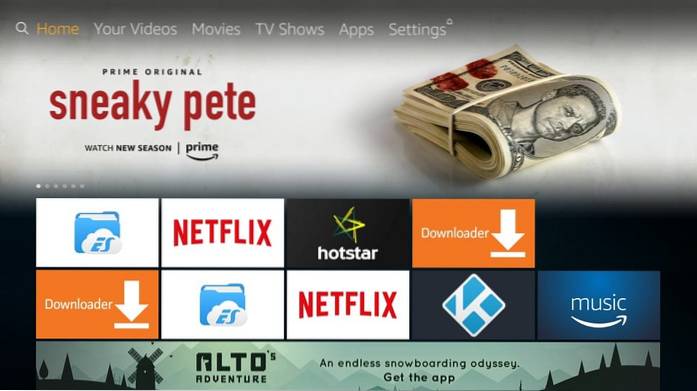
- Clic My Fire TV (sau Dispozitiv pe anumite dispozitive)
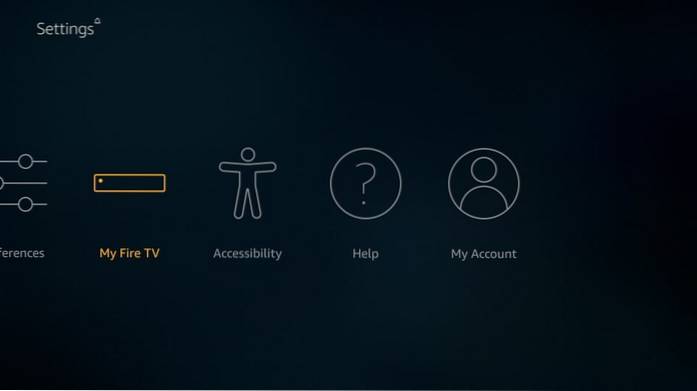
- Deschis Opțiuni pentru dezvoltatori

- Clic Aplicații din surse necunoscute și porniți-l
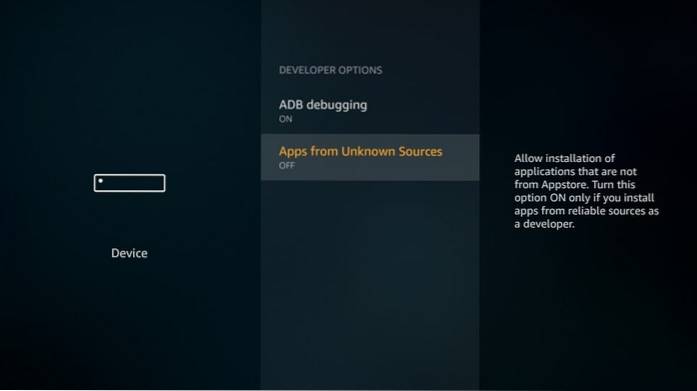
- Când vi se solicită, faceți clic pe Aprinde
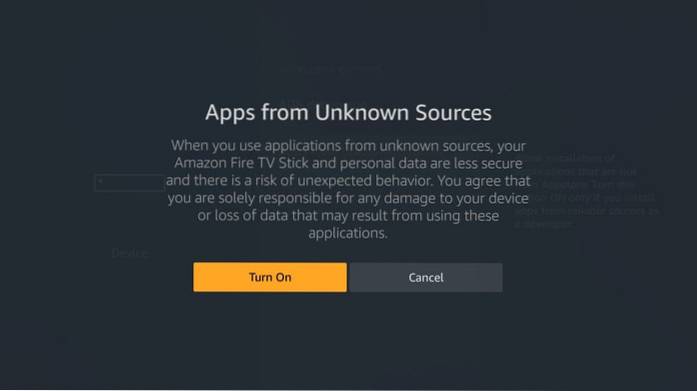
Acum puteți instala orice aplicație terță parte, inclusiv BeeTV pe FireStick.
Ghid de instalare BeeTV FireStick (2 metode incluse)
Așa cum probabil ați ști deja că FireStick nu permite descărcarea fișierelor direct dintr-un browser. Prin urmare, ori de câte ori trebuie să descărcați o aplicație terță parte, trebuie să utilizați o aplicație suplimentară de sprijin. Următoarele sunt cele mai populare două aplicații de încărcare laterală pentru FireStick și vom învăța să instalăm BeeTV folosind ambele:
- Descărcător
- ES File Explorer
Puteți instala ambele aceste aplicații din Magazinul Amazon urmând acești pași generici:
- Selectează Căutare (sau pictograma obiectivului) din colțul din stânga sus al ecranului de pornire FireStick
- Tastați numele aplicației pe care doriți să o descărcați (Downloader sau ES File Explorer)
- Faceți clic pe numele aplicației în rezultatele căutării pe același ecran
- Urmați instrucțiunile de pe ecran și instalați aplicația
Instalați BeeTV pe Fire Stick folosind aplicația Downloader
Downloader este probabil cea mai populară aplicație de încărcare laterală pentru FireStick. Puteți urma instrucțiunile noastre detaliate pentru a instala Downloader pe FireStick.
După instalarea aplicației, urmați acești pași:
- Deschideți aplicația Downloader și cu Acasă fila selectată în stânga, faceți clic pe câmpul URL din dreapta
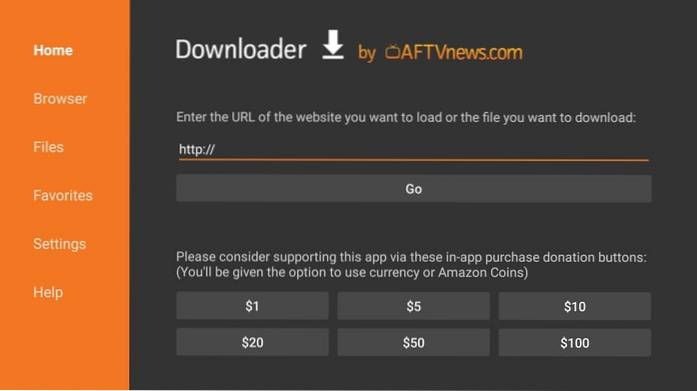
- Introduceți cu atenție următoarea adresă URL utilizând tastatura de pe ecran: https: //www.Situl nostru / albină
Clic MERGE
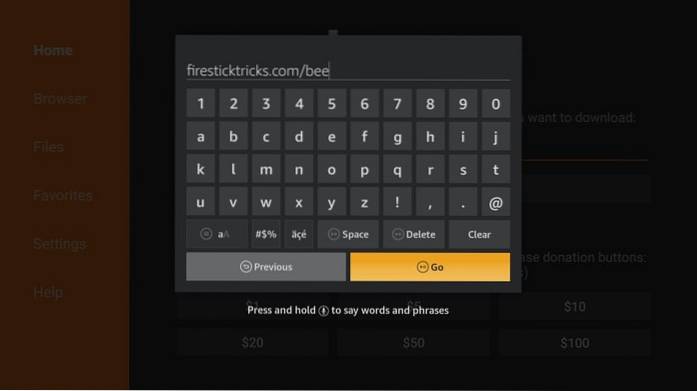
- Așteptați până când aplicația Downloader descarcă APK-ul Bee TV pe FireStick
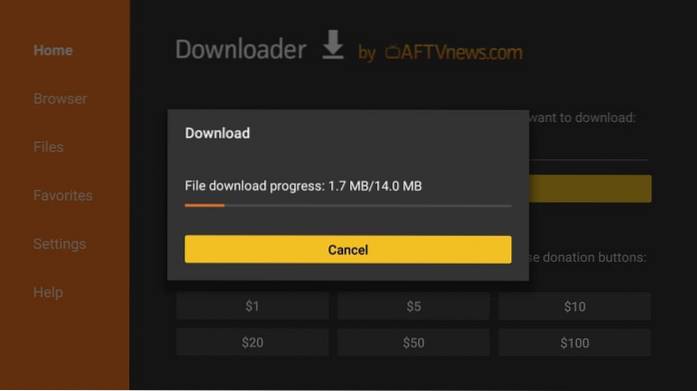
- Când apare următoarea fereastră, derulați în jos în dreapta jos
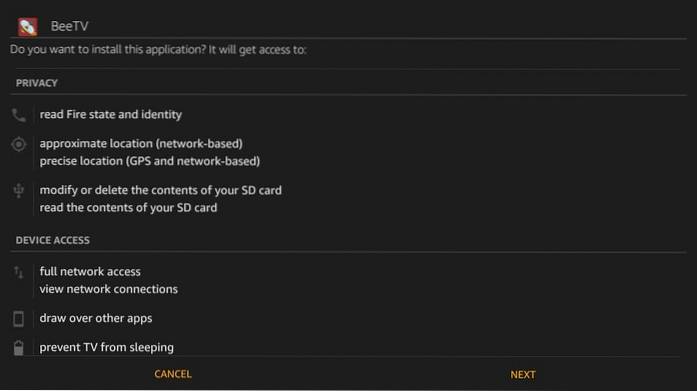
- Veți observa asta Următorul butonul din imaginea de mai sus s-a schimbat în Instalare. Continuați și faceți clic Instalare

- Alocați FireStick aproximativ un minut sau cam așa pentru a instala aplicația BeeTV

- Aplicația BeeTV instalată notificarea confirmă faptul că aplicația a fost într-adevăr instalată. Dând clicuri Deschis puteți rula aplicația BeeTV imediat. Dar, să facem asta mai târziu. Pentru moment, faceți clic pe Terminat

- Veți fi readus la fereastra Downloader, unde veți vedea următoarea solicitare. Selectați și apoi faceți clic pe Șterge
Notă: Ștergem fișierul APK BeeTV pentru a elibera spațiu de stocare limitat de FireStick. Nu este obligatoriu, dar recomandat.
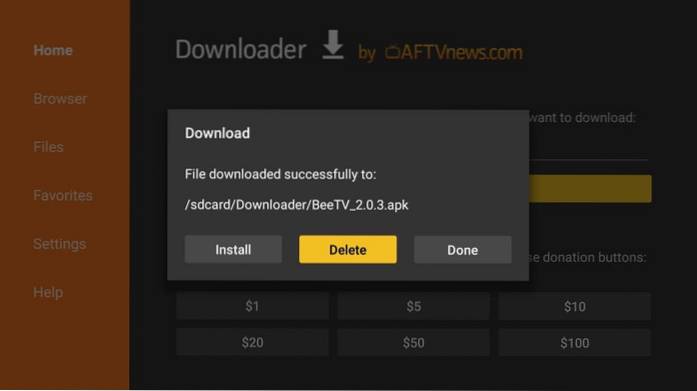
- Clic Șterge din nou
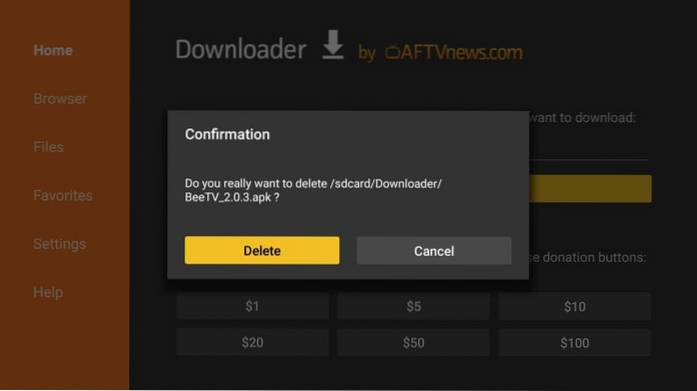
Ați instalat cu succes aplicația BeeTV pe FireStick. De asemenea, ați șters fișierul APK. Vom învăța să folosim această aplicație puțin mai târziu.
Înainte de a începe să utilizați BeeTV pe Fire Stick, aș dori să vă avertizez că tot ceea ce transmiteți online este vizibil pentru ISP și guvern. Aceasta înseamnă că transmiterea în flux a conținutului gratuit (filme, emisiuni TV, Sport) ar putea duce la probleme legale.
Din fericire, există un mod infailibil de a vă păstra toate activitățile de streaming ascunse de ISP-ul dvs. și de guvern. Tot ce aveți nevoie este un VPN bun pentru Fire Stick. Un VPN vă ajută să ocoliți supravegherea online, limitarea ISP și restricțiile geografice de conținut.
Nu încurajăm încălcarea legilor drepturilor de autor. Dar ce se întâmplă dacă ajungeți să transmiteți în mod neintenționat conținut dintr-o sursă ilegitimă? Nu este întotdeauna ușor să faci diferența dintre o sursă legitimă și ilegală.
Eu personal folosesc și recomand ExpressVPN, care este cel mai rapid și mai sigur VPN. Deci, înainte de a începe să transmiteți în flux cu BeeTV pe Fire Stick, să vedem cum să utilizați ExpressVPN pentru a vă păstra activitățile de streaming ascunse ochilor curioși..
Pasul 1: Abonați-vă la ExpressVPN AICI. Vine cu o garanție de 30 de zile pentru returnarea banilor. Adică, îl puteți folosi în mod liber în primele 30 de zile și, dacă nu sunteți mulțumit de performanță (ceea ce este foarte puțin probabil), puteți solicita rambursarea integrală.
Pasul 2: Porniți televizorul / stick-ul Fire și mergeți la opțiunea „Căutare” din stânga extremă. Acum tastați „Expressvpn” (fără ghilimele) în bara de căutare și selectați ExpressVPN când apare în rezultatele căutării

Pasul 3: Faceți clic pe „Descărcați” pentru a instala aplicația ExpressVPN pentru Fire TV / Stick.
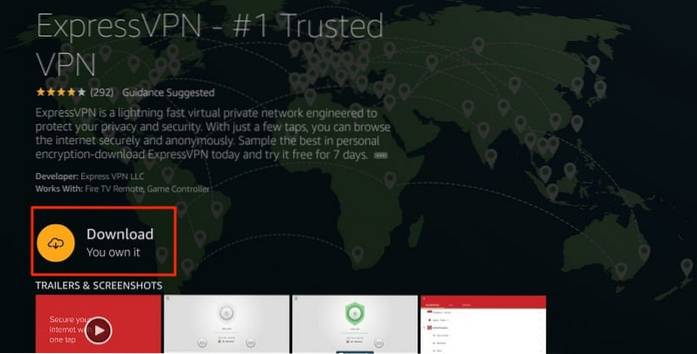
Pasul 4: Deschideți aplicația și introduceți datele de conectare pe care le-ați creat în timp ce cumpărați abonamentul ExpressVPN. Faceți clic pe „Conectați-vă”
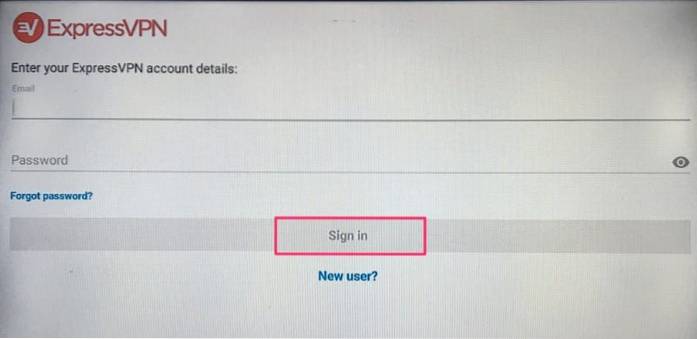
Pasul 5: Faceți clic pe pictograma Power pentru a vă conecta la un server VPN. Asta e tot. Conexiunea dvs. este acum sigură cu cel mai rapid și mai bun VPN pentru FireStick.
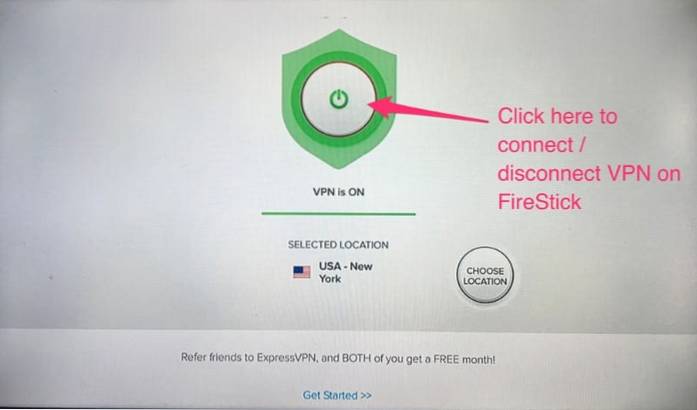
De asemenea, puteți citi informații mai detaliate despre utilizarea ExpressVPN cu Fire TV / Stick.
Instalați BeeTV APK pe FireStick folosind ES File Explorer
Notă: ES File Explorer va costa 9,99 USD pe lună pentru a descărca aplicațiile. Nu mai este gratuit. Vă recomandăm să folosiți în schimb aplicația gratuită Downloader. Aceasta este doar o metodă alternativă. Dacă ați instalat BeeTV folosind Downloader așa cum se arată mai sus, nu este nevoie să efectuați această metodă de instalare.
ES File Explorer este una dintre aplicațiile mele preferate pentru FireStick. Nu numai că funcționează ca un dispozitiv de încărcare laterală a aplicațiilor terță parte, ci își extinde funcționalitatea ca un manager de fișiere incredibil.
Iată cum puteți instala BeeTV pe FireStick folosind ES File Explorer:
- Rulați aplicația ES File Explorer. În partea dreaptă, ar trebui să vedeți o mulțime de opțiuni. Derulați în jos și faceți clic Descărcător
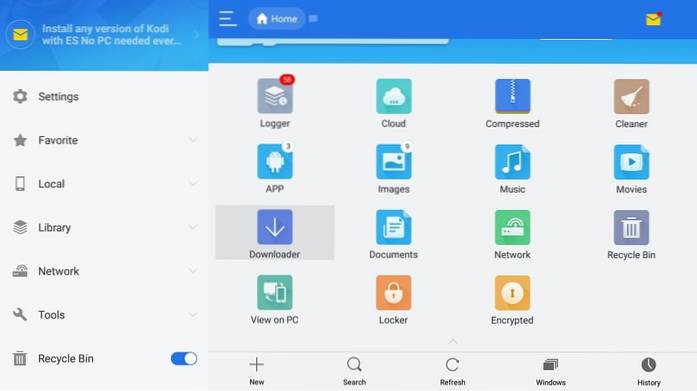
- Acum mergeți mai departe și faceți clic +Nou în partea de jos
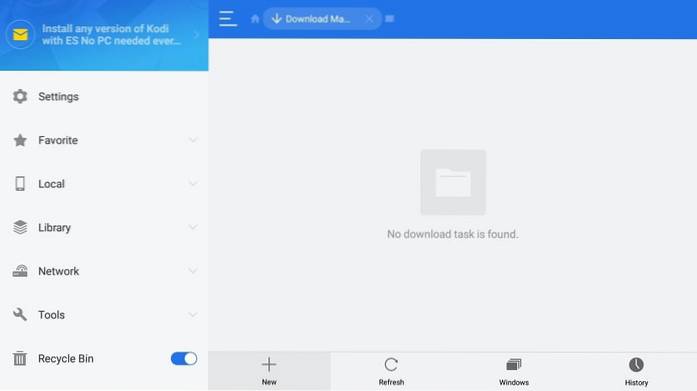
- Va apărea o casetă de dialog. Iată ce trebuie să introduceți în el: cale: https: //www.Situl nostru / albină
Nume: Albine
Notă: Puteți introduce orice nume la alegere în câmpul Nume
Când sunteți gata, faceți clic pe Descarcă acum
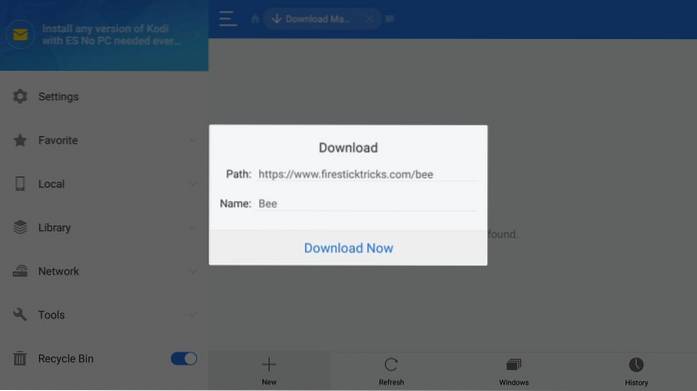
- ES File Explorer va dura acum aproximativ un minut pentru a descărca fișierul APK BeeTV (în funcție de viteza conexiunii dvs.)
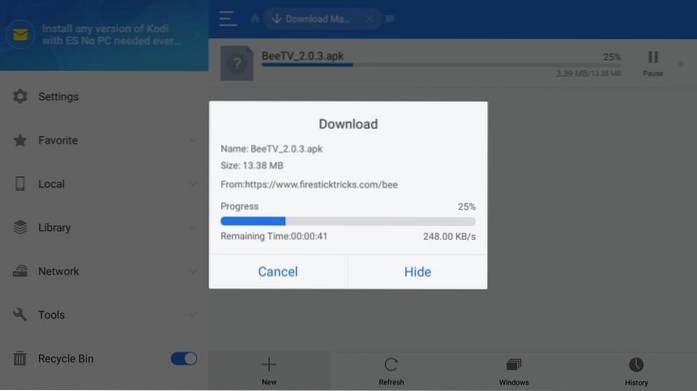
- Clic Deschide fișierul la acest prompt când fișierul a fost descărcat
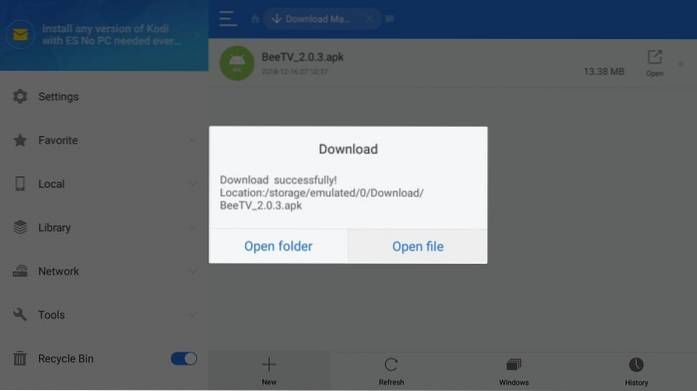
- Clic Instalare pe acest prompt ES Explorer Explorer
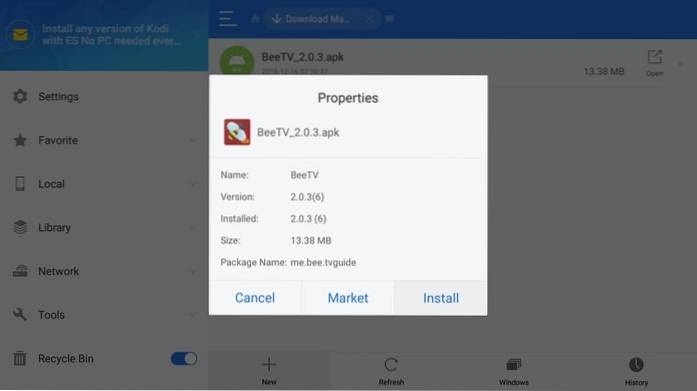
- Veți fi redirecționat către fereastra de instalare APK. Derulați în jos în dreapta jos și faceți clic Instalare (butonul Următor se va schimba în Instalare)

- Așteptați instalarea aplicației BeeTV

- La finalizarea instalării Instalarea aplicației apare mesajul. Clic Terminat pentru a deschide aplicația BeeTV mai târziu sau faceți clic pe Deschis pentru al rula din acest ecran (puteți șterge APK-ul BeeTV din folderul Descărcare din ES File Explorer)

Acesta este modul în care BeeTV este instalat pe FireStick folosind ES File Explorer.
Cum se accesează și se folosește aplicația BeeTV pe FireStick
Când instalați o aplicație, nu veți găsi pictograma acesteia pe ecranul de pornire FireStick. Trebuie să-l accesați de la Aplicațiile și canalele dvs., care este lista tuturor aplicațiilor instalate.
Dacă doriți să faceți din BeeTV aplicația dvs. principală de divertisment la cerere (care ar putea fi foarte bine), vă recomandăm să o mutați pe ecranul de pornire. Iată ce puteți face:
- Țineți apăsat butonul Acasă de pe telecomanda Fire TV Stick timp de aproximativ 5 secunde
- Când apare o fereastră, faceți clic pe Aplicații
- Acum derulați în jos și selectați BeeTV pictograma aplicației (faceți clic pe Selectare pe telecomandă pentru a rula aplicația. Dacă doriți să o mutați pe ecranul de pornire, urmați pașii următori)
- Clic Meniul tasta de pe telecomanda dvs. FireStick
- Clic Mutare în colțul din dreapta jos al televizorului, așa cum vedeți în imaginea următoare
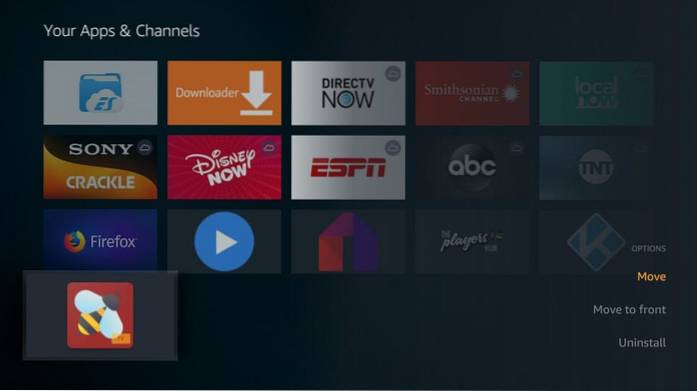
- Utilizați butoanele de navigare de pe telecomandă pentru a muta pictograma pe unul dintre primele 3 rânduri
- Apăsați Selectați telecomanda pentru a fixa pictograma BeeTV în locul dorit
- Reveniți la ecranul de pornire FireStick. Acum veți găsi acolo pictograma BeeTV
Explorarea BeeTV pe FireStick
Când instalați aplicația și o rulați pentru prima dată, vi se poate solicita să actualizați la o versiune mai nouă (dacă este lansată). Continuați și faceți clic pe Actualizați și urmați instrucțiunile de pe ecran pentru a instala actualizarea
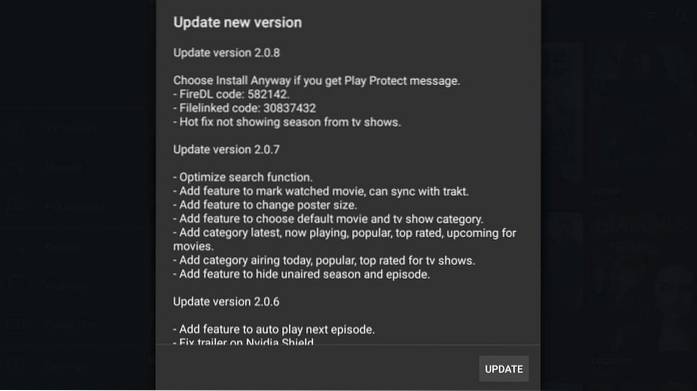
Când deschideți aplicația după actualizare, iată cum arată ecranul de pornire al BeeTV. În mod implicit, aplicația listează emisiunile TV. Puteți face clic Filme în bara laterală stângă pentru a răsfoi filmele.
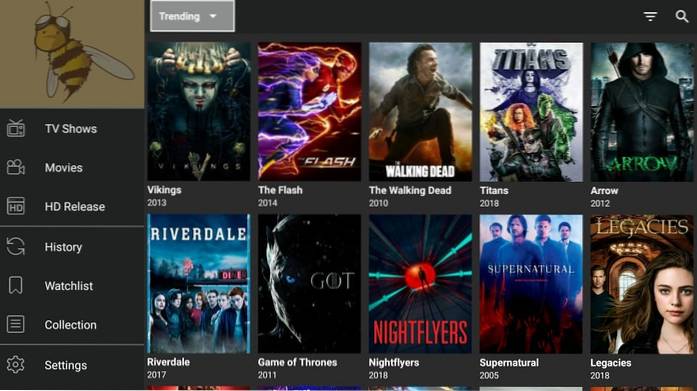
Pentru a explora filme sau emisiuni TV în funcție de gen / categorii, faceți clic pe micul triunghi din partea stângă sus. Veți vedea un meniu derulant cu opțiuni precum Tendințe, Popular, Cel mai bine cotat, Comedie, Criminalitate etc..
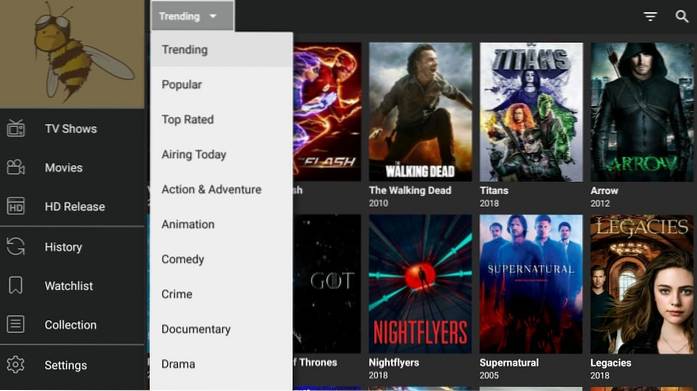
Dacă căutați ceva anume, puteți utiliza opțiunea de căutare din colțul din dreapta sus (pictograma obiectivului).
Faceți clic pe triunghiul cu dungi inversate de lângă pictograma obiectivului pentru a filtra conținutul în funcție de an
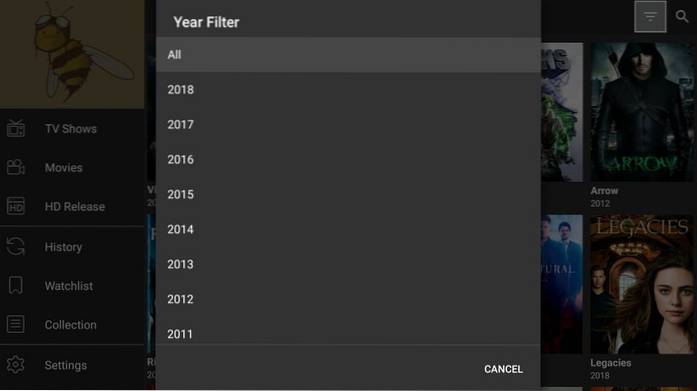
Să explorăm acum bara laterală a meniului din stânga. Iată opțiunile:
- Seriale TV
- Filme
- Lansare HD: listează cele mai recente videoclipuri HD
- Istorie: afișează lista videoclipurilor vizionate
- Lista de urmărire: afișează lista de filme sau emisiuni TV pe care le-ați adăugat la lista dvs. de urmărire
- Colectie: afișează datele din contul dvs. Trakt. Pentru ca această secțiune să funcționeze, trebuie să vă conectați la contul dvs. Trakt
- Setări: pentru a accesa setările aplicației BeeTV. Următoarea imagine afișează unele dintre setările aplicației pe care le puteți accesa din această secțiune
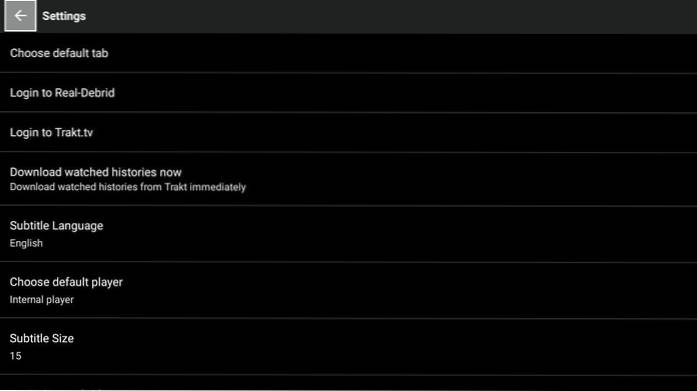
Repere BeeTV
- Această aplicație oferă un catalog imens de conținut la cerere, inclusiv filme și emisiuni preferate
- Este susținut de o echipă de dezvoltatori care continuă să adauge conținutul în mod regulat și oferă totodată noi îmbunătățiri aplicației prin actualizări regulate.
- Puteți viziona videoclipuri în calitate HD și SD
- Aplicația preia mai multe linkuri de streaming pentru videoclipul solicitat, oferindu-vă mai multe opțiuni
- Permite integrarea cu Real-Debrid, oferindu-vă astfel acces la link-uri de streaming de calitate și mai înaltă
- Vă permite să urmăriți istoricul vizionărilor și colectarea prin conectare Trakt
Am întâlnit aplicația BeeTV abia recent și am fost destul de impresionat de ea. Această aplicație ușoară oferă o experiență de divertisment la cerere de înaltă calitate. Este pe deplin compatibil cu telecomanda FireStick. Aceasta înseamnă că navigarea nu este deloc o problemă. Continuați și încercați, aș spune.
Legate de:
Cum se instalează Cinema APK
Cum se instalează Titanium TV
Cum se instalează Mobdro pe FireStick
Cum se instalează Solex TV pe FireStick
 ComputersHowto
ComputersHowto